Enhver, der har tilføjet os Facebook kan se vores navn , men det er også vigtigt at have det godt konfigureret, så de nemt kan finde os. Af denne grund kan vi ændre vores navn på Facebook, når vi vil, så alle kan finde os, eller blot hvis vi har ændret vores navn, hvis vi vil tilføje en accent, hvis vi mener, at det med et kaldenavn eller kaldenavn vil være lettere at finde dem.
Uanset årsagen kan vi beholde den samme profil under et andet navn, og vi kan gøre det så mange gange, vi vil, så længe vi overholder reglerne for det sociale netværk. Selvom Facebook er forældet sammenlignet med andre sociale netværk som f.eks TikTok or Instagram, vi bruger det stadig, og vi ønsker, at det skal være godt konfigureret.

Skift dit navn på Facebook
Vi kan ændre navnet på Facebook fra computerbrowseren ved at få adgang til vores konto på hjemmesiden. Eller fra mobiltelefonapplikationen, hvis du har den installeret på din mobiltelefon og vil ændre indstillingerne herfra. Vi giver dig de to muligheder og en trin-for-trin guide at gøre det i begge.
Den eneste betingelse, som Facebook stiller, er, at du kan ændre navnet hver tresindstyvende dag. De forklarer det fra webkonfigurationen: "Hvis du ændrer dit navn på Facebook, vil du ikke kunne ændre det igen i 60 dage".
Fra browseren
Hvis du vil for at ændre dit navn på Facebook vi kan gøre det fra computeren ved at få adgang til browseren og indtaste vores konto. Vi kan ændre navnet fra profilindstillingerne på websiden og det vil kun tage et par sekunder at gøre det. Du skal tage højde for, at brugere vil søge efter dig gennem dette navn fra det øjeblik, du ændrer det. Derudover kan du ændre det så mange gange du vil, og Facebook begrænser ikke denne ændring til os.
- Vi åbner Facebook.com
- Vi logger ind med vores e-mail og adgangskode
- Vi tilgår vores profil
- Gå til øverste højre hjørne af skærmen
- Vi trykker på ikonet med pilen ned
- En menu åbnes med forskellige muligheder
- Vi vælger "Indstillinger og privatliv" ud for tandhjulsikonet
- Vi rører igen i " Indstillinger "
Her vil den generelle konfiguration af kontoen blive åbnet, og vi vil have en række data, som vi kan ændre, som vi vil:
- Navn
- Brugernavn
- Kontakt
- Annoncekontokontakt
- Opsætning af mindekonto
- identitetsbekræftelse
Ved siden af hver sektion kan vi trykke på "Rediger" for at ændre nogle data. I dette tilfælde, for at ændre navnet. Det vil være det første, vi ser, og du skal blot trykke på "Rediger", og tre felter vises: Navn, mellemnavn og efternavn. Den anden er valgfri, men du kan ændre navn og efternavn.
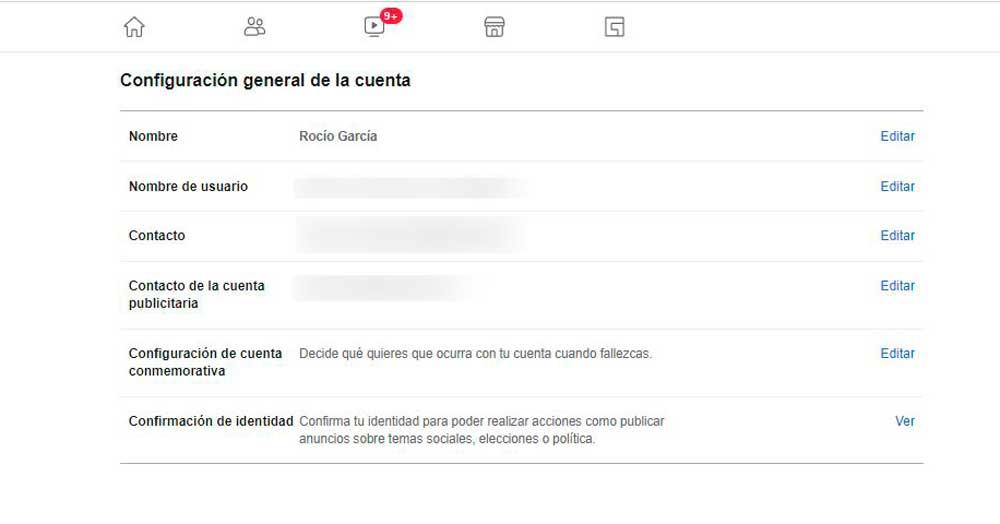
Der er krav: du må ikke tilføje eventuelle store bogstaver eller tegnsætningstegn eller karakterer, der kunne være mærkelige. Du kan heller ikke tilføje tilfældige ord, og det anbefales ikke at gøre det, hvis du vil have, at folk nemt kan finde dig.
Fra mobiltelefon
Vi kan også ændre navnet på Facebook fra vores mobiltelefon, hvis vi har den sociale netværksapplikation installeret på vores iOS or Android smartphone.
- Vi åbner >Facebook-applikationen på vores mobiltelefon
- Vi trykker på de tre linjer i højre side af skærmen
- Vi ruller til bunden af skærmen
- Vi berører "indstillinger og privatliv"
- En menu med flere muligheder åbnes
- Vi vælger "konfiguration", den første
- Vi vil se de forskellige konfigurations- og præferencesektioner
- Lad os gå til den første gruppe: Konto
- Her vælger du "Personlige oplysninger og kontooplysninger"
Som i tilfældet med desktopversionen kan vi ændre fire muligheder: Navn, kontaktoplysninger, identitetsbekræftelse, ejerskab og kontokontrol. Som i det foregående tilfælde skal vi trykke på " Navn ” så de forskellige muligheder fremkommer: Navn, valgfrit efternavn, efternavne. Når vi har det, trykker vi på "gennemgå ændring" og anmoder om ændringen.
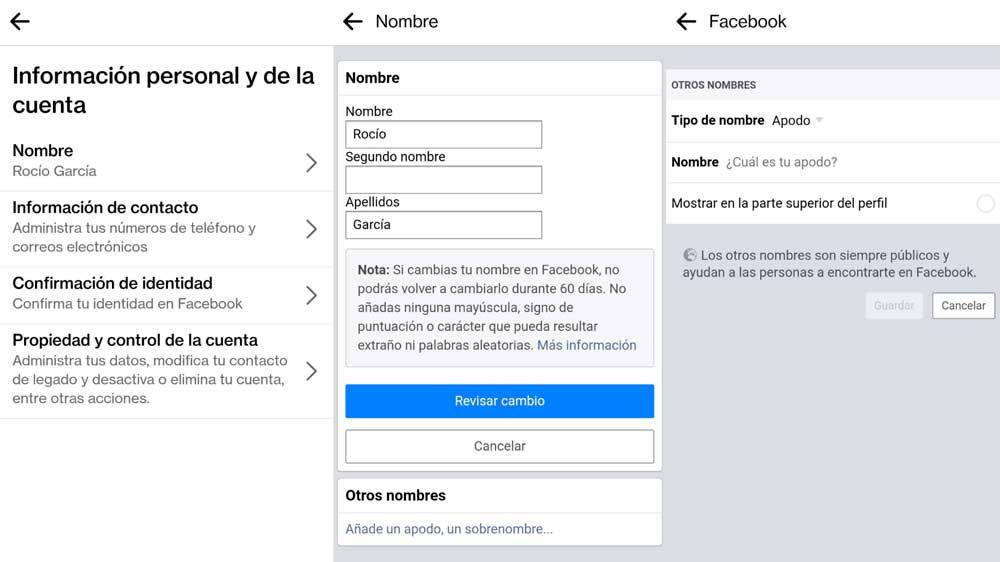
Nederst på skærmen vil vi have mulighed for at vælge eller ændre et kaldenavn, som vi også vil se i næste afsnit, om vi ønsker at tilføje et sædvanligt kaldenavn eller ønsker det skal vises øverst på Facebook-profilen.
Tilføj andre navne eller udtale
Ud over vores navne og efternavne, vi kan også udfylde andre interessante felter såsom et kaldenavn, for eksempel eller et andet navn, som du er kendt under. Det er sandsynligt, at dit navn er Pepe Pérez, men at alle dine venner eller familie kender dig med et unikt kaldenavn, som ingen andre har. I så fald vil det være meget nemmere for dine bekendte at søge efter dig på Facebook gennem det navn og ikke det “officielle”, som kun dine forældre eller dine nærmeste kender f.eks.
Tilføj kaldenavn på Facebook
I dette tilfælde er trinene enkle til at tilføje et kaldenavn eller kaldenavn til vores profil på det sociale netværk:
- Vi åbner Facebook
- Lad os gå til vores profil
- Vi trykker på "Information"
- Vi vælger indstillingen “Detaljer om dig” i menuen til venstre
Her vil vi se alle mulighederne : Information, udtale af navnet eller kaldenavnet.
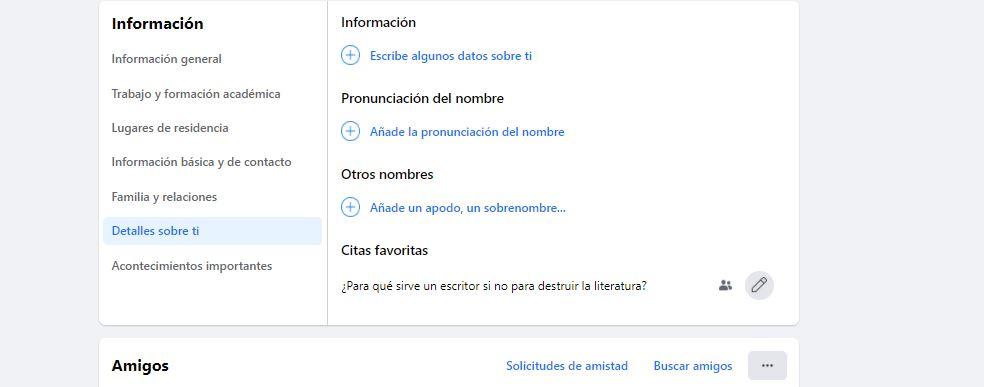
Vi kan vælge mellem flere muligheder:
- Brugernavn
- Pigenavn
- Alternativ stavemåde
- gift efternavn
- din fars navn
- fødselsnavn
- Tidligere navn
- navn med titel
- Andet
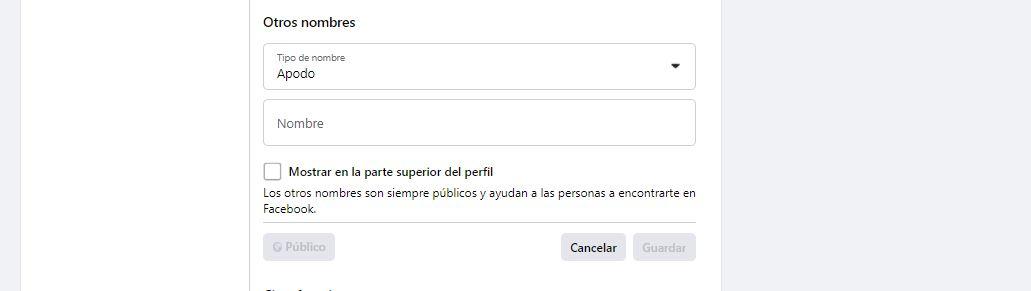 Du vælger den, du ønsker, og du kan udfylde den . Vi kan også vælge, om vi ønsker, at kaldenavnet skal vises øverst på Facebook-profilen. "De andre navne er altid offentlige og hjælper folk med at finde dig på Facebook," forklarer de fra det sociale netværk. Når du er færdig, bekræft med " spare ".
Du vælger den, du ønsker, og du kan udfylde den . Vi kan også vælge, om vi ønsker, at kaldenavnet skal vises øverst på Facebook-profilen. "De andre navne er altid offentlige og hjælper folk med at finde dig på Facebook," forklarer de fra det sociale netværk. Når du er færdig, bekræft med " spare ".
Udtale af navn
Der er andre detaljer, som vi kan vælge, og som vi kan tilføje til vores Facebook-profil. Vi kan vælge at udfylde, hvordan vores navn fx udtales, så andre ved det hvordan man siger det, hvis det er et udenlandsk navn . Når vi trykker på "rediger", giver Facebook os en række ideer om, hvordan vores for- og efternavn udtales. Vi kan vælge den, der svarer mest til, hvordan den faktisk udtales, eller vi kan tilføje vores egen.
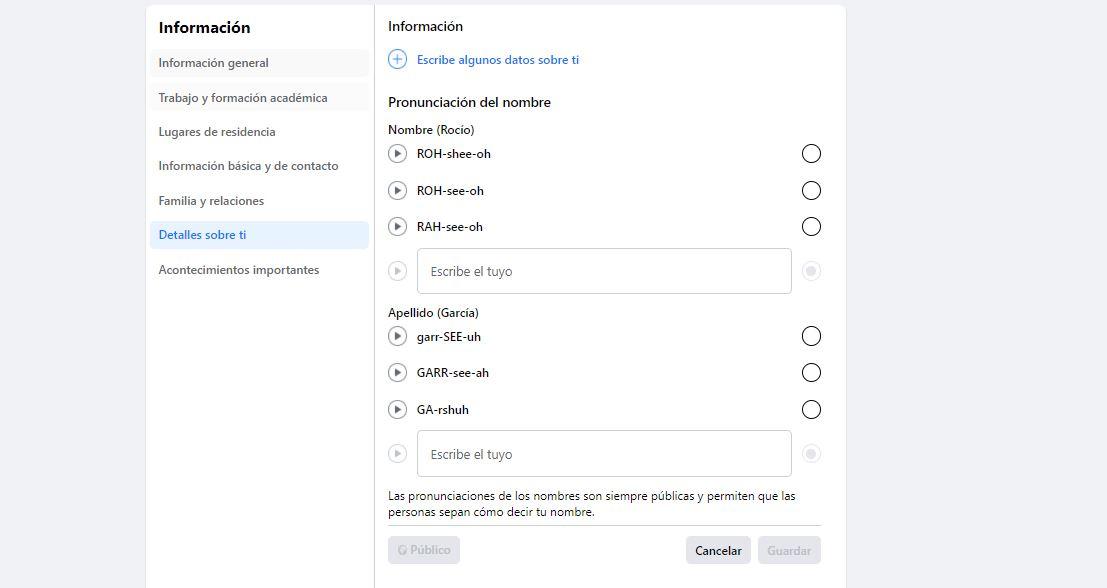
Fra det sociale netværk foreslår de disse muligheder og angiver "udtalen af navnene er altid offentlige og giver folk mulighed for at vide, hvordan man siger dit navn". Vi skal bare vælge og trykke på "gem".